Avez-vous des difficultés lorsque vous devez gérer les informations de milliers de clients ? Par exemple, vous avez une liste de votre marché cible en PDF. Comment filtrer rapidement les clientes dans une liste aussi longue ? Cela prend quelques secondes au format CSV, mais vous pourriez passer une journée entière si vous ne pouvez pas changer le PDF en CSV. Tout n'est pas facilement gérable des tableaux PDF.
Donc, si vous souhaitez éditer vos tableaux de manière fluide, il vous est nécessaire de convertir le PDF en CSV. Avec le convertisseur PDF en CSV présenté ci-dessous, vous pouvez facilement modifier des informations importantes avec des documents CSV. Les choses seront beaucoup plus faciles si vous convertissez un PDF en CSV.
Comment convertir un fichier PDF en CSV sur Mac ?
Nous vous recommandons de convertir le PDF en feuille de calcul Excel via des convertisseurs PDF en ligne tels que EasePDF et Smallpdf, puis d'ouvrir Microsoft pour l'enregistrer au format CSV. C'est la méthode la plus directe et la plus pratique pour n'importe quel ordinateur et système. Ou vous pouvez utiliser Preview, puis ouvrir le fichier PDF, copier et coller les tableaux ou les données dans un document CSV.
Pouvez-vous convertir un fichier PDF en feuille de calcul Excel ?
Vous pouvez convertir des fichiers PDF en Excel via le convertisseur PDF ou Microsoft OneDrive. Si vous ne savez pas comment le faire, cet article Comment convertir un PDF en Excel gratuitement sans convertisseur peut vous aider.
Contenu
Section 1 - Comment convertir un PDF en CSV en ligne gratuitement 1. EasePDF (recommandé) 2. Zamzar 3. Convertio
Section 2 - Comment convertir un PDF en CSV hors ligne gratuitement 1. Adobe Acrobat Pro DC 2. PDF Converter grand angle
Section 1 - Comment convertir un PDF en CSV en ligne
1. EasePDF (recommandé)
EasePDF a coopéré avec Solid Documents qui est le meilleur fournisseur de solutions pour effectuer la conversion de haute qualité afin de fournir le meilleur service. Après avoir converti votre PDF en CSV, aucun de vos fichiers ou de leur contenu ne sera utilisé. Ne vous inquiétez donc pas pour la sécurité de votre fichier.
Étape 1. Accédez au site Web EasePDF . Trouvez le bouton PDF vers Excel .

Étape 2. Sélectionnez le fichier PDF que vous souhaitez convertir. Il existe 3 façons d'ajouter des fichiers. La première consiste à cliquer sur le bouton "Télécharger le(s) fichier(s)" et à choisir n'importe quel fichier sur votre appareil local ou à faire glisser votre fichier PDF vers le navigateur et à le déposer dans la zone de téléchargement. La deuxième façon est d'ajouter des fichiers depuis votre Google Drive, Dropbox ou OneDrive. Troisièmement, le téléchargement de fichiers à partir d'une URL est également pris en charge sur cette page.
Étape 3. Le convertisseur convertira votre fichier PDF en feuille de calcul Excel en quelques secondes. Une fois le téléchargement terminé, vous pouvez le télécharger sur le local, GoogleDrive, OneDrive et Dropbox. Vous pouvez également copier le lien pour partager le fichier avec d'autres.
Étape 4. Téléchargez la feuille de calcul Excel sur votre ordinateur. Double-cliquez ensuite sur la feuille de calcul Excel pour l'ouvrir dans Excel, puis cliquez sur le bouton "Fichier" > "Enregistrer sous". Dans la fenêtre contextuelle, vous pouvez choisir le formulaire CSV dans l'option "Enregistrer sous le type" pour le réenregistrer sous forme de fichier CSV.

2. Zamzar
Zamzar est un convertisseur pratique. Il ne nécessite aucun logiciel pour être installé. Sélectionnez simplement votre fichier, choisissez un format vers lequel convertir et c'est parti. Ils prennent en charge plus de 1200 formats de fichiers, plus que tout autre convertisseur.
Chaque type de convertisseur de fichiers est disponible dans cet outil de conversion de fichiers polyvalent. Dans le convertisseur de fichiers Zamzar , vous pouvez voir un convertisseur audio, un convertisseur vidéo, un convertisseur 3GP, un convertisseur DOCX, un convertisseur PDF, un convertisseur AVI, un convertisseur d'images, un convertisseur de musique, etc.
Étape 1. Entrez sur le site Web de Zamzar . Choisissez le fichier PDF que vous souhaitez convertir en cliquant sur le bouton "Ajouter des fichiers…". Vous pouvez également faire glisser votre fichier sur cette page ou entrer le lien vers le fichier que vous souhaitez convertir.

Étape 2. Cliquez sur l'icône déroulante du bouton "Convertir en" pour sélectionner CSV comme format dans lequel vous souhaitez convertir votre fichier PDF.

Étape 3. Cliquez sur "Convertir maintenant" pour convertir votre fichier PDF. Après quelques secondes, vous pouvez télécharger votre fichier en cliquant sur le bouton "Télécharger".
3. Convertio
Convertio est un convertisseur de fichiers qui peut convertir vos fichiers dans n'importe quel format. Ils prennent en charge plus de 25600 conversions différentes entre plus de 300 formats de fichiers différents, plus que tout autre convertisseur.
Ils garantissent également la sécurité du fichier. Ils supprimeront instantanément les fichiers téléchargés et les fichiers convertis après 24 heures. Personne n'a accès à vos fichiers et la confidentialité est garantie à 100 %.
Étape 1. Ouvrez votre navigateur et saisissez-le sur le site Web de Convertio . Une fois que vous accédez à sa page d'accueil, vous pouvez voir une page de téléchargement.
Étape 2. Sélectionnez les fichiers PDF que vous souhaitez convertir depuis Ordinateur, Google Drive, Dropbox et URL ou en les faisant glisser sur la page.

Étape 3. Cliquez sur l'icône déroulante. Choisissez le format CSV dans la liste "Document".
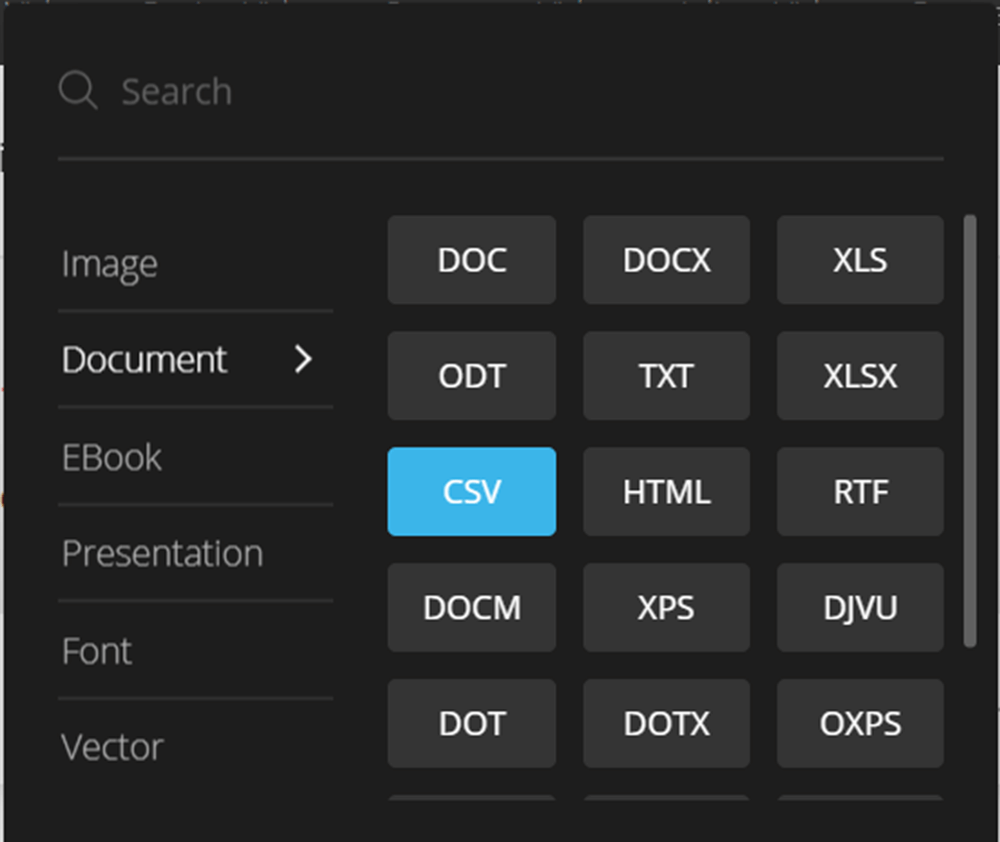
Étape 4. Cliquez sur le bouton "Convertir" et vous pourrez alors télécharger votre fichier CSV immédiatement.
Section 2 - Comment convertir un PDF en CSV hors ligne gratuitement
1. Adobe Acrobat Pro DC
Adobe Acrobat Pro DC est la dernière incarnation du logiciel PDF le plus populaire au monde par Adobe. Avec Adobe Acrobat Pro DC, vous pouvez convertir divers formats de fichiers en un PDF de haute qualité, facile à partager et qui s'intègre parfaitement à n'importe quel écran. En outre, vous pouvez également exporter rapidement des fichiers PDF dans d'autres formats de fichiers et même modifier le texte dans le PDF.
Étape 1. Installez Adobe Acrobat Pro DC à partir de son site Web.
Étape 2. Cliquez sur "Fichier" > "Ouvrir" pour télécharger votre fichier PDF que vous souhaitez convertir au format CSV.
Étape 3. Allez dans "Outils" > "Exporter le PDF".
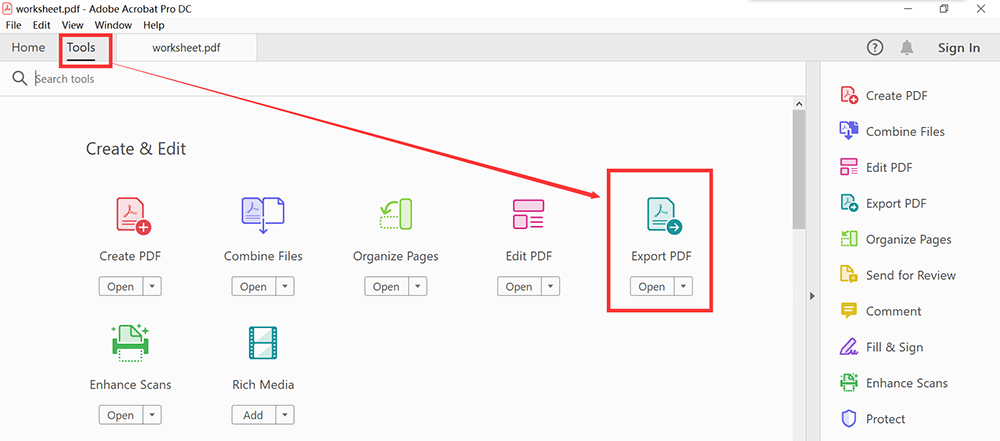
Étape 4. Choisissez le format dans lequel vous souhaitez exporter votre PDF. Ici, nous devons d'abord convertir le fichier PDF en Excel. Cliquez sur le bouton "Feuille de calcul". Choisissez ensuite le format de classeur Microsoft Excel. Lorsque vous avez terminé, cliquez sur le bouton "Exporter".

Étape 5. Ouvrez le fichier Excel, allez dans "Fichier" > "Enregistrer sous", choisissez CSV comme format de sortie.

2. PDF Converter grand angle
Wide Angle PDF Converter est une solution de conversion PDF hors ligne vraiment conviviale, permettant aux personnes de tout niveau d'expérience de convertir rapidement leurs fichiers PDF en une grande variété de formats de conversion. Toutes les conversions sont traitées localement sur votre ordinateur, vous pouvez donc être sûr que vos fichiers sont entre de bonnes mains.
Non seulement vous pouvez convertir vos documents PDF en Excel, Word, EPUB, JPG et plus encore, mais vous pouvez également convertir par lots plusieurs fichiers.
Étape 1. Téléchargez et installez Wide Angle PDF Converter sur votre PC.
Étape 2. Lancez le programme et ouvrez le fichier PDF que vous souhaitez convertir en CSV.
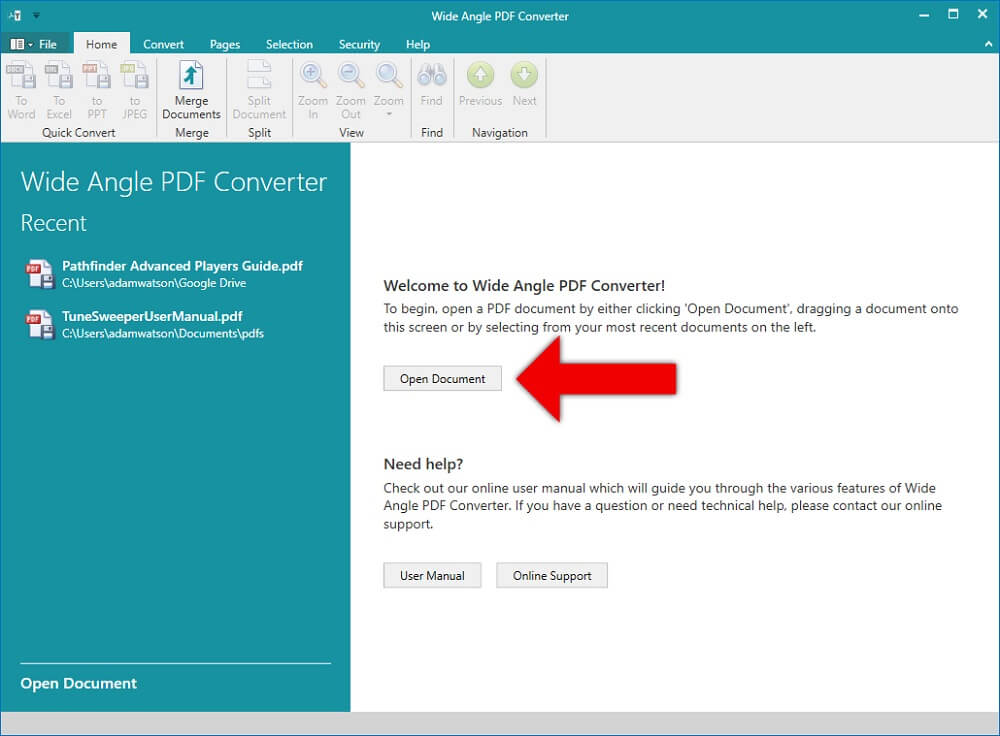
Étape 3. Cliquez sur le bouton "Vers Excel" dans la barre d'outils.
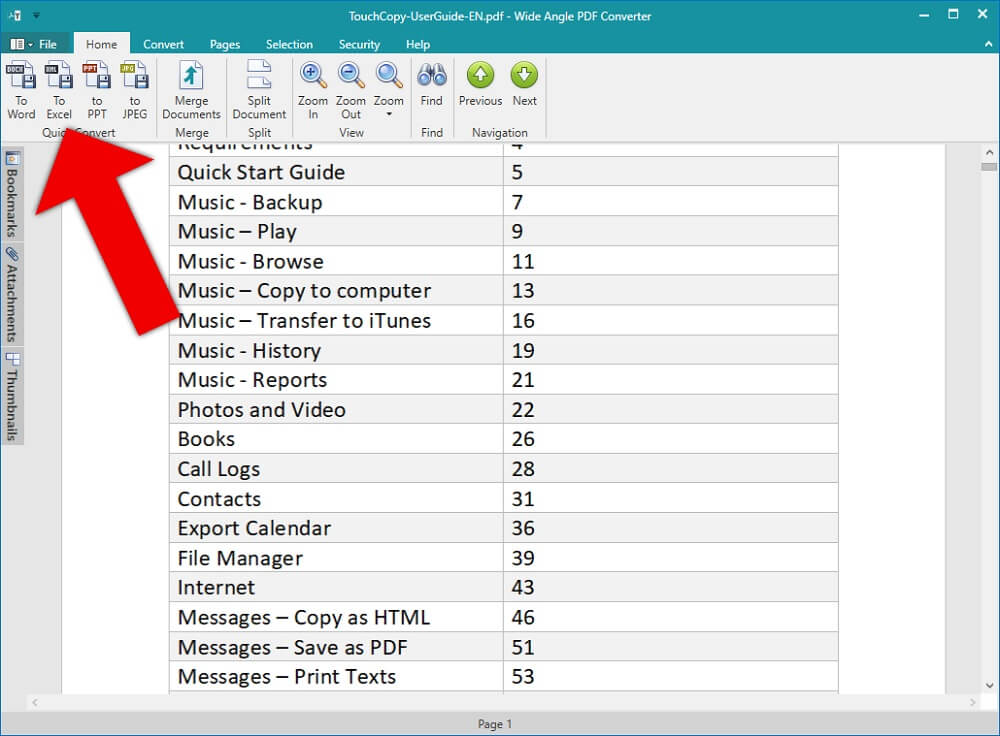
Étape 4. Choisissez l'emplacement sur votre ordinateur où vous souhaitez enregistrer votre fichier Excel exporté, puis cliquez sur Enregistrer !
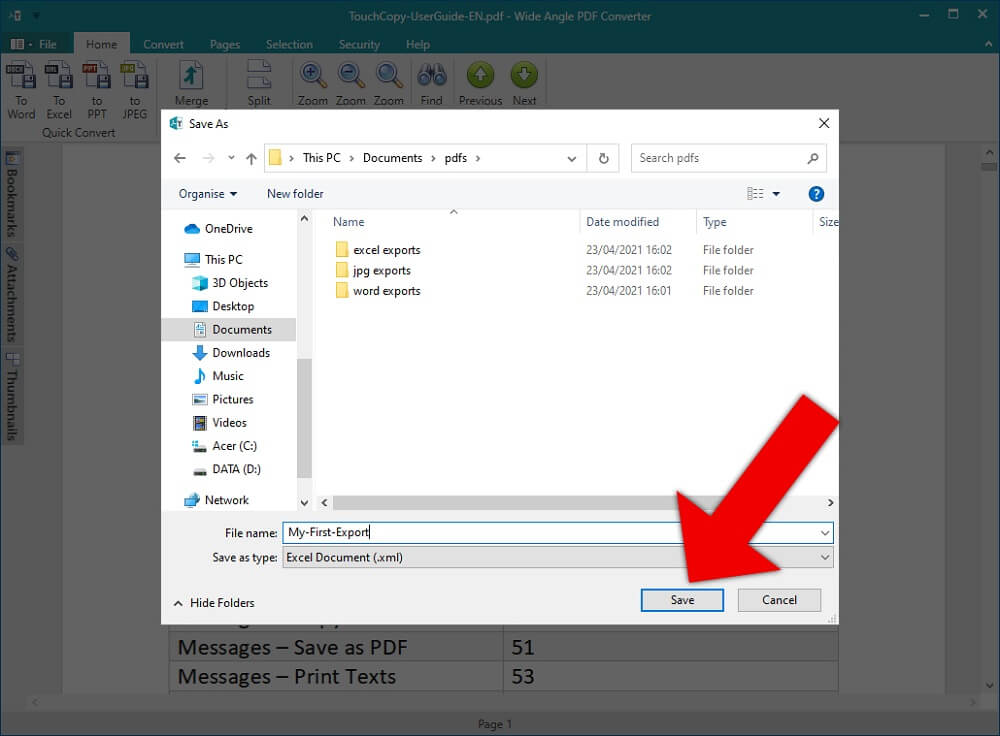
Wide Angle PDF Converter enregistrera votre fichier dans une feuille de calcul XML que vous pourrez ouvrir dans Excel. Pour enregistrer le fichier converti en tant que fichier CSV, accédez à Fichier > Enregistrer sous et choisissez d'enregistrer votre fichier au format CSV.
En plus d'une simple conversion de fichier unique, Wide Angle PDF Converter peut convertir par lots plusieurs fichiers PDF pour gagner du temps. C'est simple : lancez Wide Angle PDF Converter et cliquez sur l'en-tête "Convertir" dans la barre d'outils. À partir de là, cliquez sur le bouton "Convertir par lots" et ajoutez des fichiers PDF ou même des dossiers entiers que vous souhaitez convertir, puis cliquez sur Suivant pour continuer.
Choisissez ensuite votre format de conversion et laissez Wide Angle PDF Converter faire sa magie !
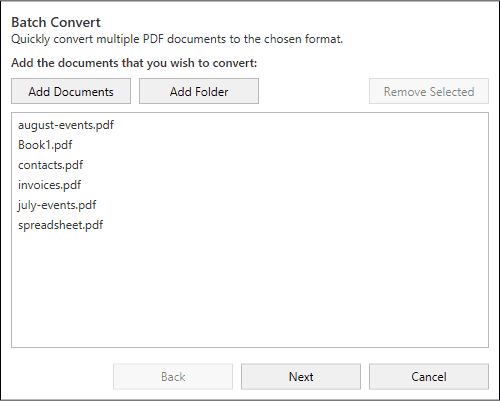
Conclusion
Ce qui précède présente 5 façons de convertir des fichiers PDF en fichiers CSV. Vous pouvez non seulement opter pour le convertisseur PDF en CSV en ligne, mais également choisir de convertir avec un programme de bureau comme Adobe Acrobat Pro DC et Wondershare PDFelement. En cas de problème, n'hésitez pas à laisser un commentaire ou à nous écrire via la page contact .
Cet article a-t-il été utile? Merci pour votre avis!
OUI Ou NON























